En el mundo del diseño digital, es de gran importancia visualizar ideas y conceptos de manera innovadora. PowerPoint te ofrece la posibilidad de convertir formasen modelos3Dimpresionantes. Esta guía paso a paso te muestra cómo crear modelos 3D fascinantes a partir de objetos 2D simples y cómo editarlos posteriormente. Aprenderás a utilizar las diferentes funciones de PowerPoint de manera óptima y a dejar volar tu creatividad.
Principales conclusiones
- Creación de modelos 3D a partir de formas 2D básicas
- Uso de herramientas de rotación y edición 3D
- Visualización de información a través de diseños atractivos
Guía paso a paso
Paso 1: Crear una forma 2D
Comienza con una diapositiva en blanco en PowerPoint. Para crear una base para tu modelo 3D, primero dibuja una forma 2D. En este ejemplo, utilizamos un rectángulo con esquinas redondeadas, ya que esta forma suele ser un buen punto de partida. Elige la herramienta correspondiente para crearun rectángulo.
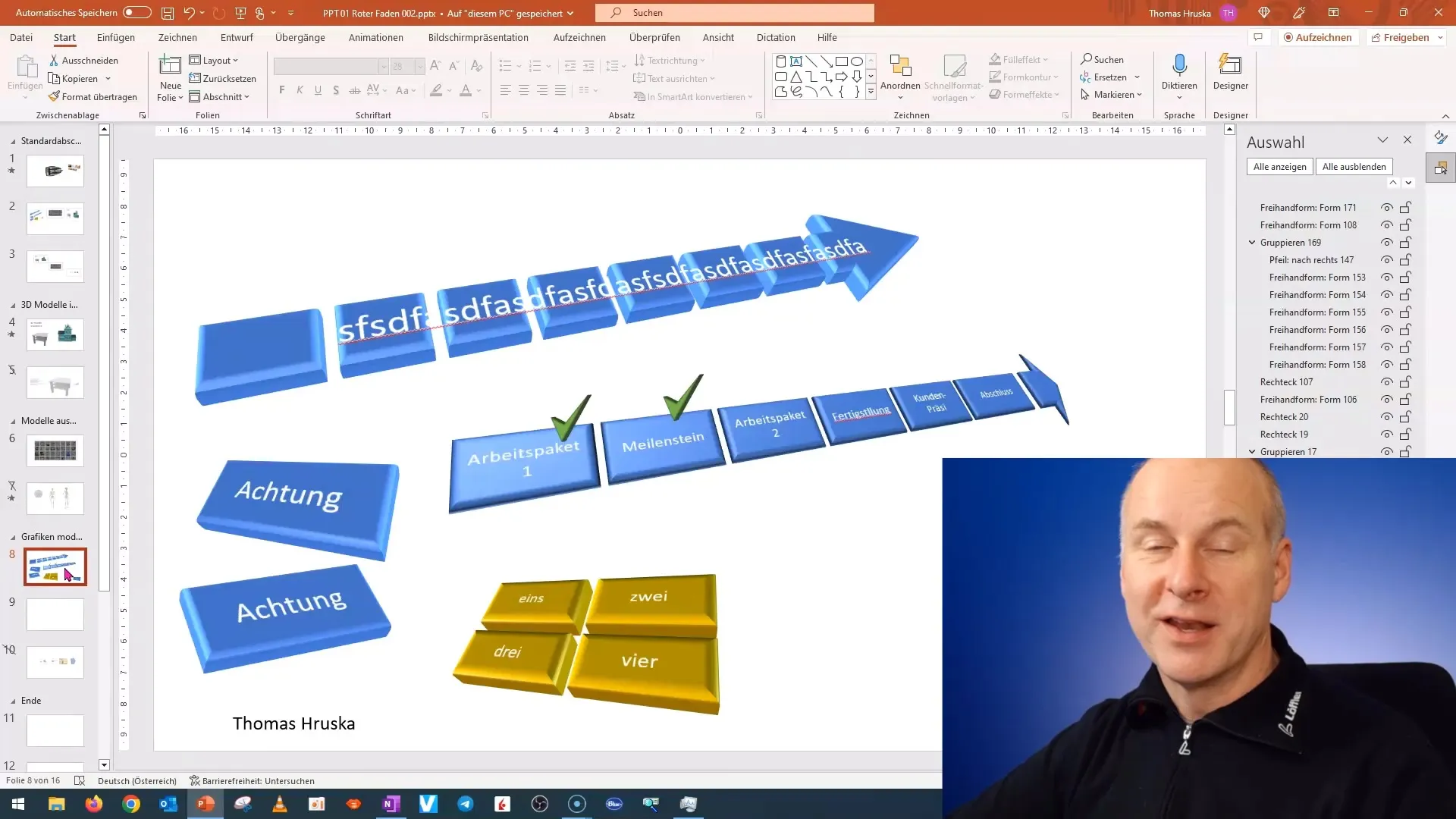
Paso 2: Activar formato 3D
Una vez que hayas creado tu forma 2D, ve a las opciones de formato. Haz clic en la forma para activar la barra de edición. Navega en el menú a "Formato 3D" y abre la selección para rotaciones 3D. Allí podrás probar diferentes efectos 3D.
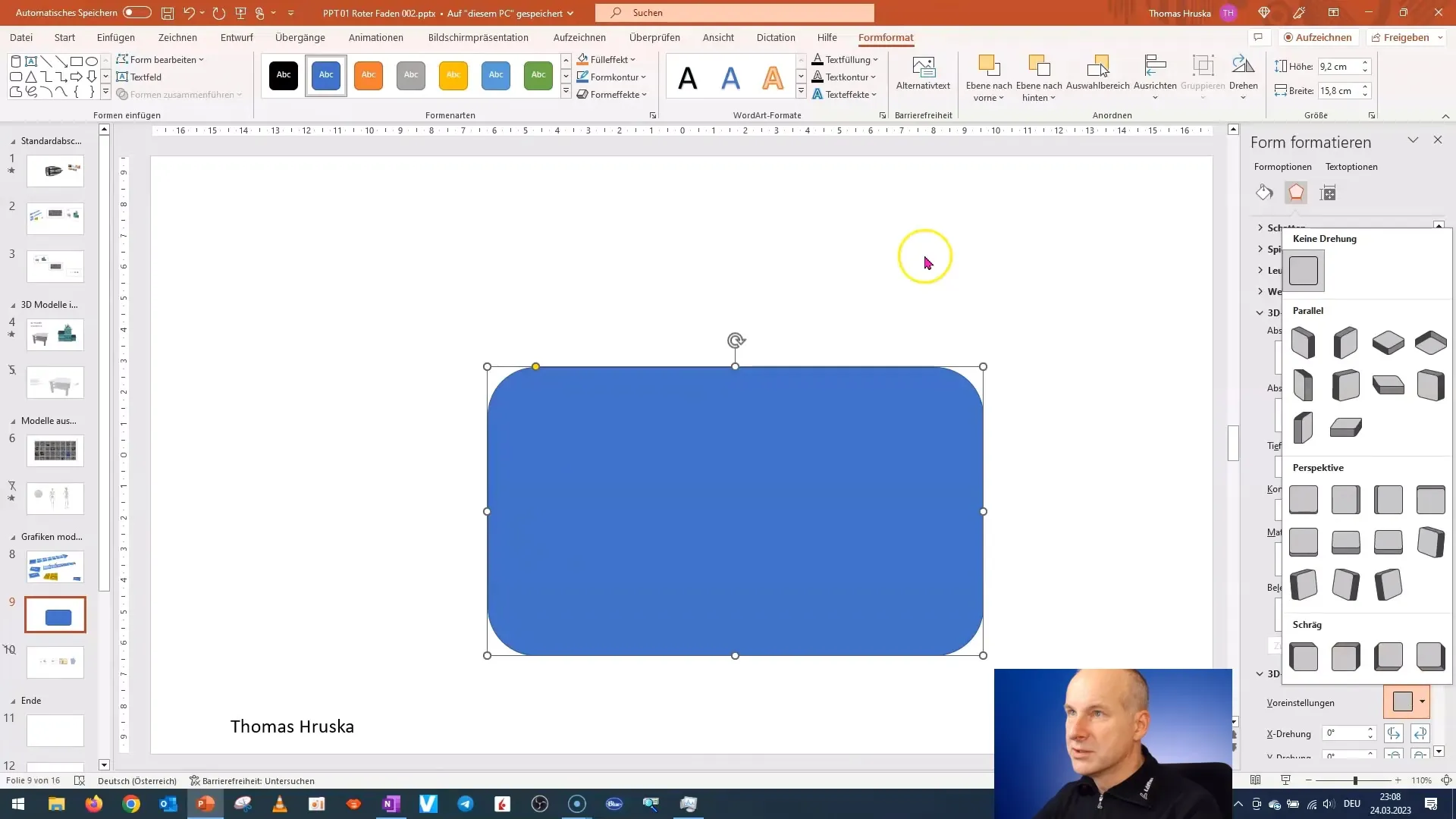
Paso 3: Ajustar la profundidad
Para darle más dimensión a tu modelo 3D, necesitas ajustar la profundidad. Esto significa que transformarás tu forma 2D en un cuerpo 3D. Ahora, mueve el control deslizante de la profundidad para ajustar el modelo según tus preferencias.
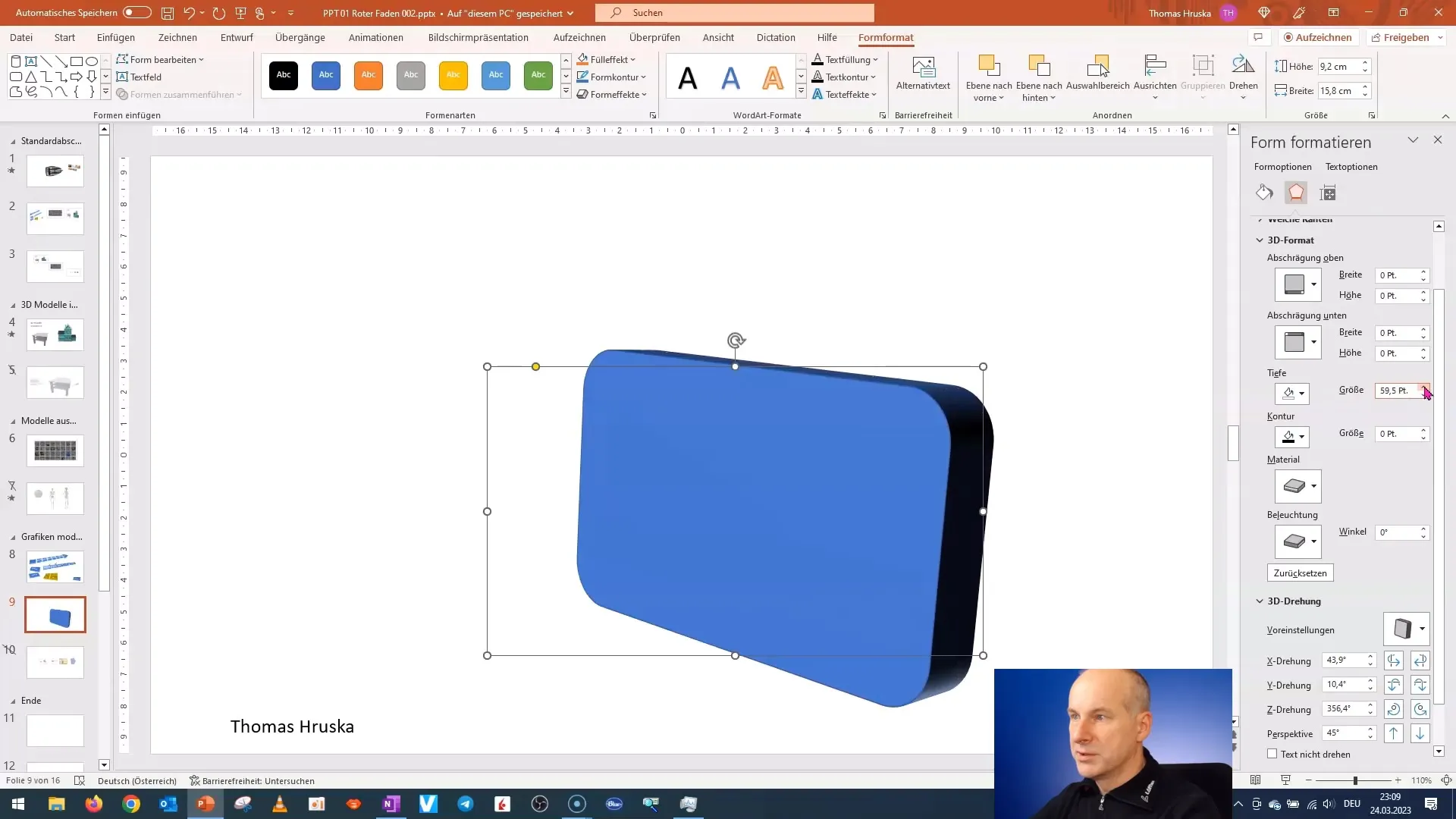
Paso 4: Editar los bordes
Ahora que tienes la forma básica, es momento de los detalles. Puedes editar los bordes de tu forma para crear diferentes diseños. Usa la opción "Chaflán" en la misma barra de menú. Prueba diferentes formas para ver cómo afectan la apariencia de tu modelo.
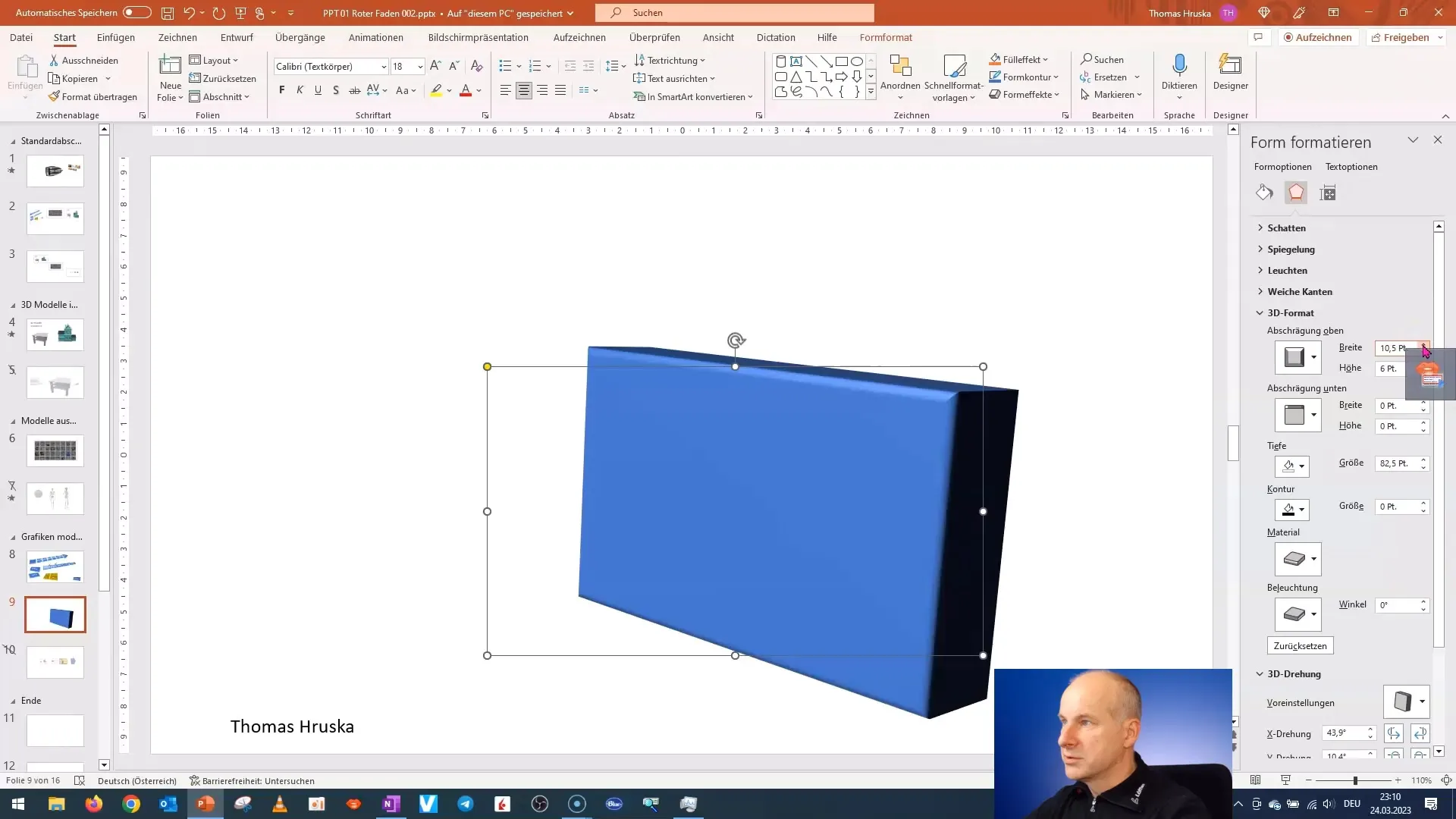
Paso 5: Agregar redondeos
Para hacer el diseño aún más atractivo, agrega redondeos a los bordes. Esto le da a tu modelo 3D un aspecto elegante. Experimenta con las diferentes opciones para el redondeo para lograr el efecto deseado.
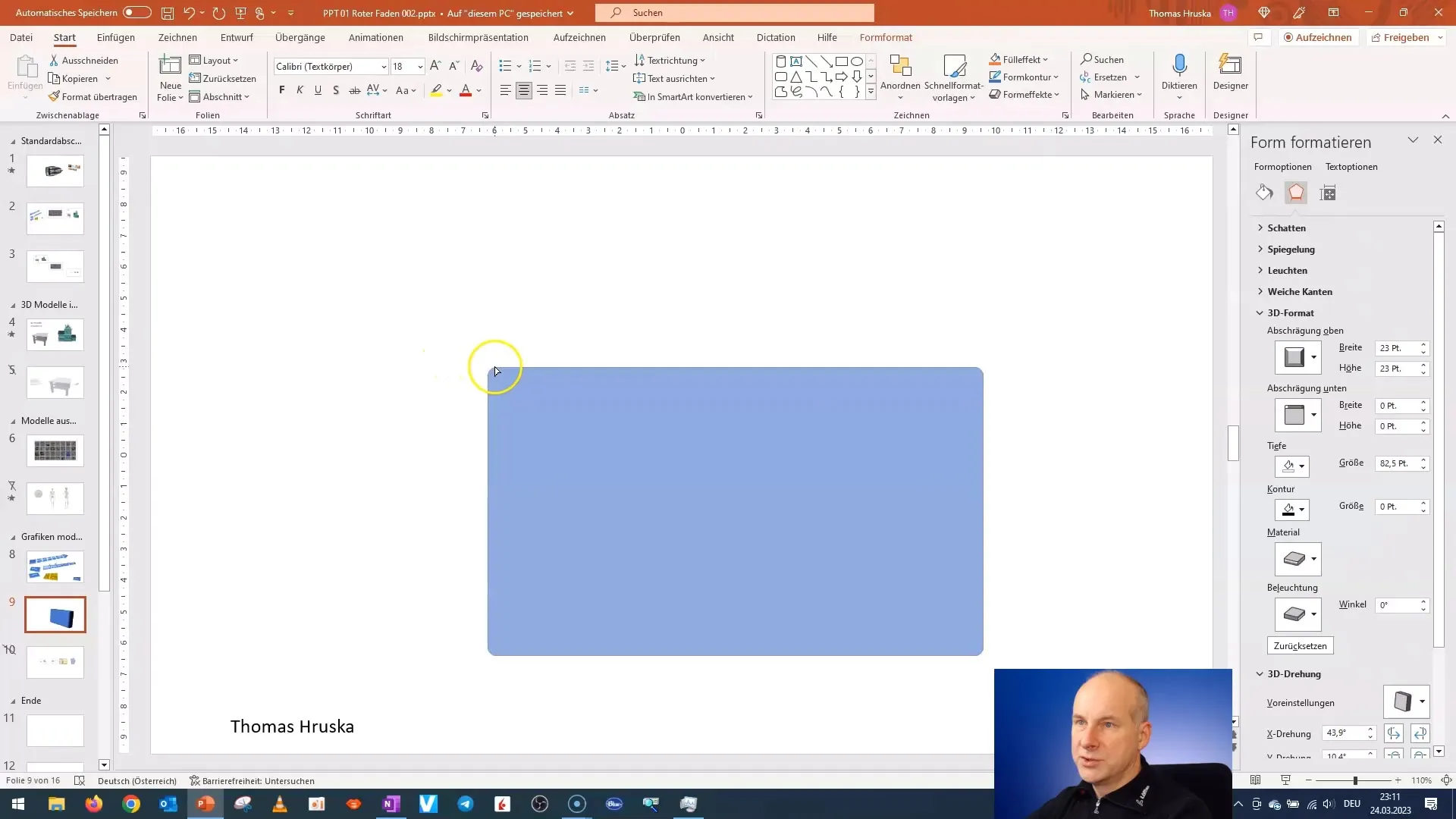
Paso 6: Agregar texto
Da a tu modelo 3D una función o mensaje al agregar texto. Haz clic en la forma, ve a la configuración de texto y escribe lo que deseas visualizar, como "Información 1". Asegúrate de que el texto sea legible y se ajuste a la forma.
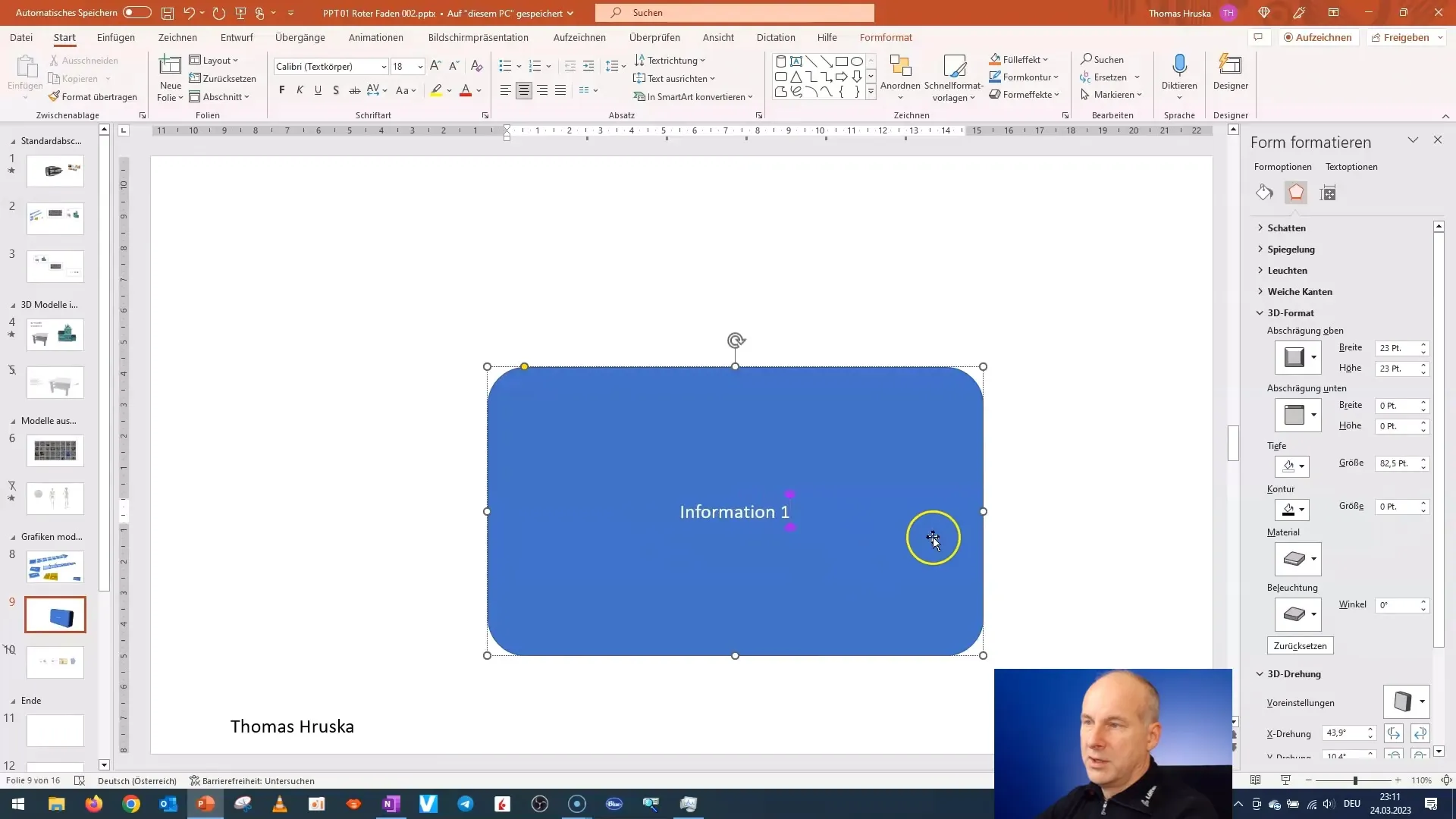
Paso 7: Girar el modelo
Para darle a tu modelo una perspectiva dinámica, puedes girarlo. Regresa a las opciones de rotación 3D y selecciona los ejes para mover el modelo según tus preferencias. Esto ayuda a resaltar las dimensiones y líneas.
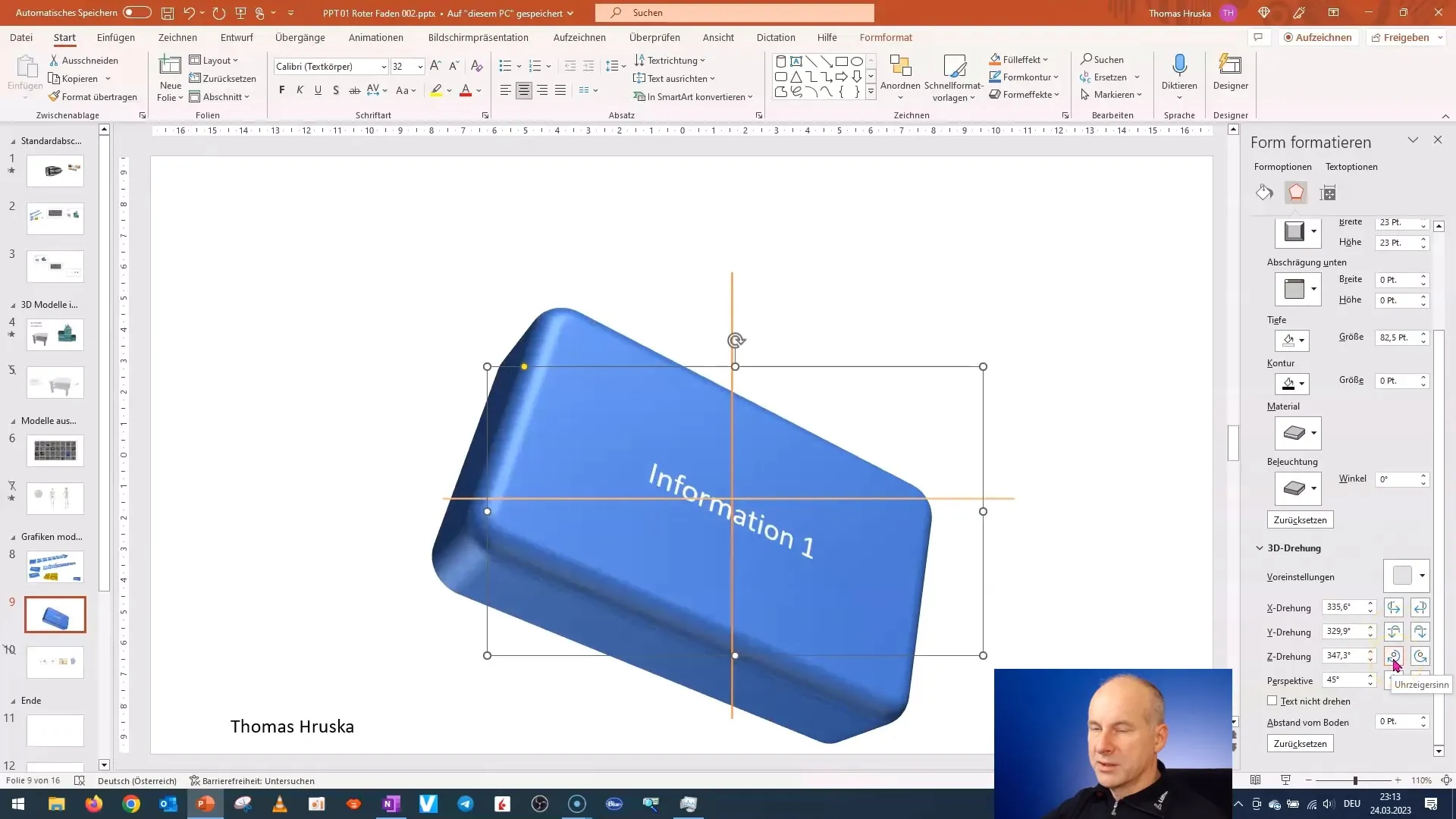
Paso 8: Ajustar altura y profundidad
Si tu modelo es demasiado alto o demasiado bajo, ajusta la altura y la profundidad en consecuencia. Puedes hacer esto en los mismos menús donde estableciste la profundidad anteriormente. Una proporción armónica es crucial para la estética del modelo.
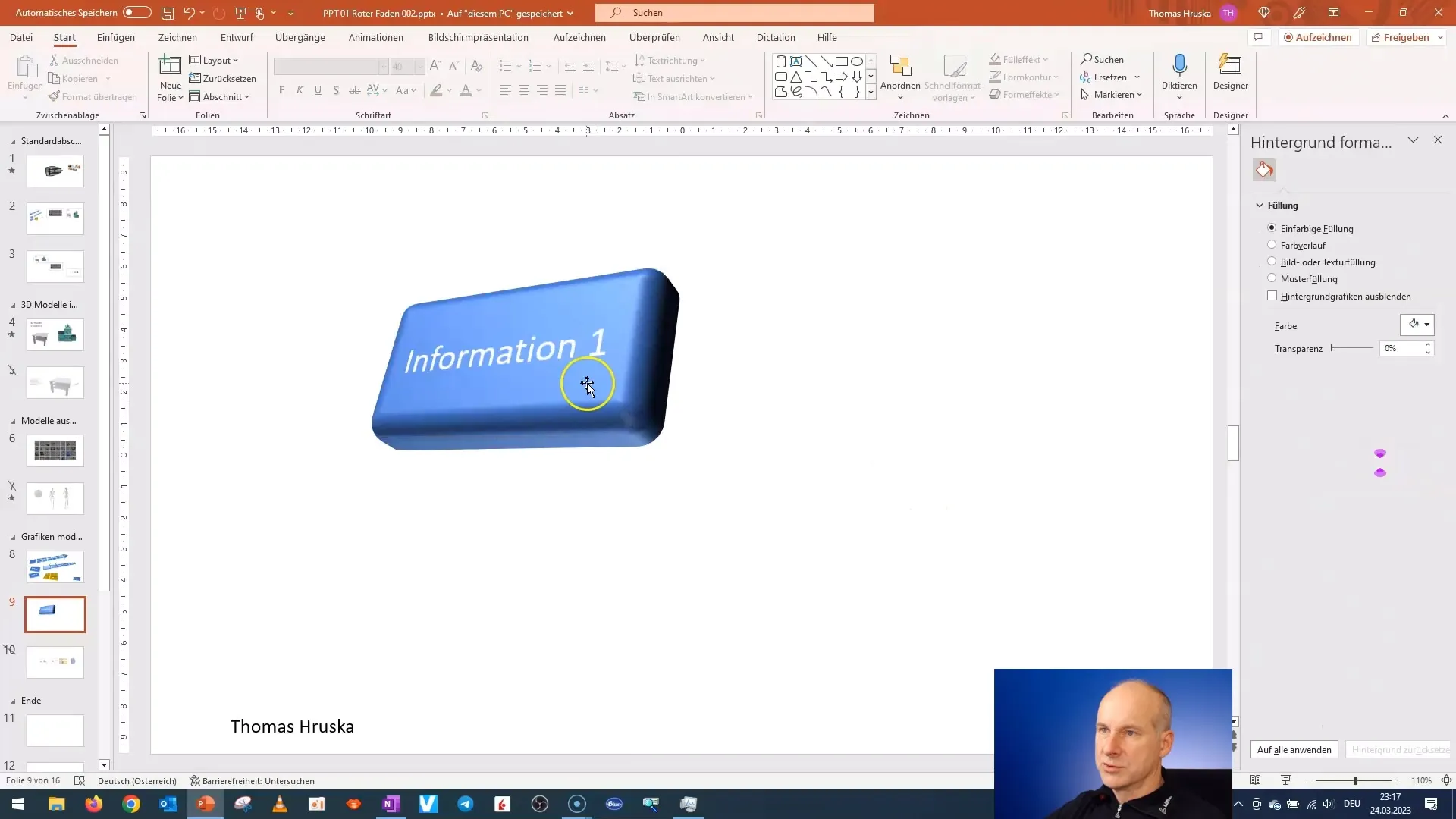
Paso 9: Ajustes finales
El objetivo es diseñar tu modelo para que sea tanto funcional como atractivo. Revisa todas las configuraciones nuevamente, ajusta el tamaño si es necesario y asegúrate de que el texto se vea bien. Un diseño proporcional es esencial para la claridad de tu modelo.
Resumen - Crear modelos 3D a partir de formas 2D en PowerPoint
En esta guía, has aprendido a transformar formas 2D básicas en impresionantes modelos 3D. Has recorrido los pasos necesarios para crear una forma, editarla, agregarle texto y ajustar todo el modelo. Las posibilidades disponibles en PowerPoint abren numerosas oportunidades de diseño. Con un poco de práctica, podrás desarrollar diseños aún más complejos y estéticamente agradables.
FAQ
¿Cómo creo una forma 3D a partir de una forma 2D?Primero, creas una forma 2D y luego activas las opciones de formato 3D en PowerPoint.
¿Puedo ajustar el texto en la forma 3D?Sí, puedes ajustar el texto en cualquier momento para comunicar un mensaje claro.
¿Hay formatos especiales que sean mejores para modelos 3D?Los rectángulos con esquinas redondeadas son una buena opción, pero también se pueden utilizar otras formas para crear diseños interesantes.
¿Con qué efectos puedo mejorar mis modelos 3D?Puedes redondear bordes, chaflar y variar la profundidad para lograr diferentes efectos.
¿Cómo ajusto el tamaño de mi forma 3D?El tamaño se puede ajustar a través de las opciones de formato en la configuración de altura y profundidad de la forma.


